CSVファイルの文字化けを直す方法(Windows編)
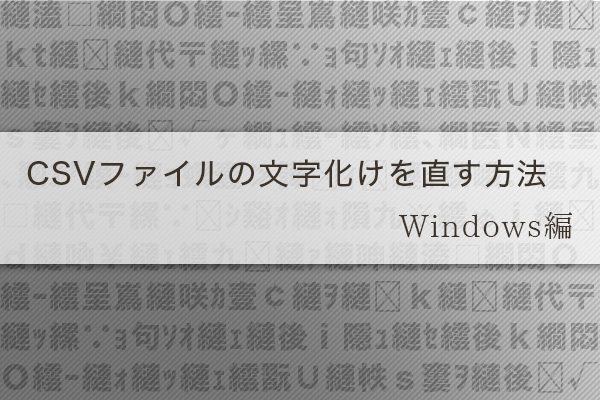
おはようございます、名畑です。
先日気になってたミュージカルをようやく観に行けました。
観客も参加するミュージカルは気になっていたので思いっきり叫べてよかったです♪
今回は前回の続きを紹介したいと思います。
Trust Form(トラストフォーム)で受け取った内容をCSVで出力しよう
https://www.infact1.co.jp/staff_blog/webmarketing/blog-use/20465/
こちらでゲットしたファイルや他のサイトでゲットしたファイルが見やすくするために表でダウンロードしたのに文字化けしてしまった場合の対処法をご紹介します。
Windowsはわざわざソフトをダウンロードせずに最初から入っているソフトで簡単にできます
目次
- なぜ文字化けしているの?
- 文字化けを直す方法
- 表示が少しおかしい
- おわりに
なぜ文字化けしているの?
csvファイルは文字コードがUTF8という形式で書き出しているからです。
UTF8という文字コードは、そのままですとインターネット上では表示は問題なく開けますがexelでは対応していないので文字化けが起きてしまいます。
逆にパソコンで普通に見えていた状態なのにインターネット上で見ると文字化けしてしまった!というのも文字コードのせいです。
なのでこの文字コードをexelで読み込みができる形式に変更する必要があります。
文字化けを直す方法
Windowsの場合はmacのように専用のソフトをダウンロードせずに直すことができます。
デフォルトで入っているメモ帳を使います。
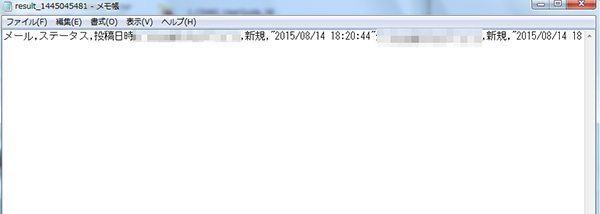
csvをメモ帳で開く、またはメモ帳にファイルをドラッグ&ドッロップしましょう。
開いたら別名で保存をします。
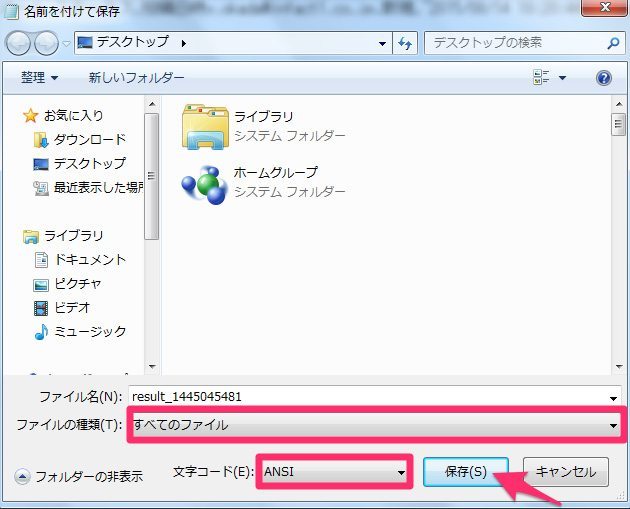
上の画像と同じようにファイルの種類をすべてのファイル、文字コードをANSIにして保存をします。
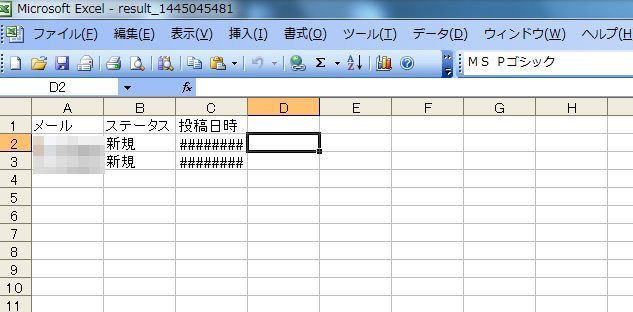
保存したファイルをエクセルで開くと文字化けが直って表示することができます。
表示が少しおかしい
横幅が足りないので「####」と表示が変になっているだけです。
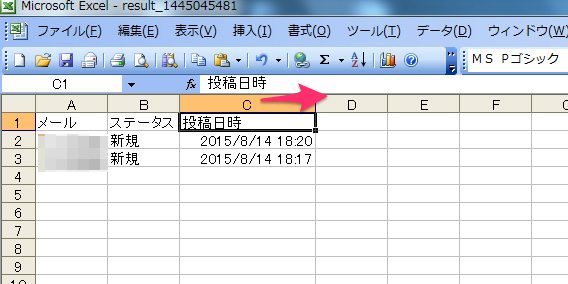
横幅のセルを右へ動かし幅を広げると問題なく表示できます。
表を見やすいように横幅を調節しましょう。
おわりに
mac編ではデフォルトのテキストエディタではコードの変更ができないのでテキストコードの変更できるアプリをご紹介しました。
mac編はこちらの記事をご覧ください。
CSVファイルの文字化けを防ぐ方法(Mac編)
https://www.infact1.co.jp/staff_blog/webmarketing/blog-use/20553/
少しだけ手間はかかりますが簡単に文字化けを直す方法をご紹介しました。
参考にして文字化けさせずに楽々csvをみましょう!
最新記事 by 名畑かなえ (全て見る)
- Macでzipファイルにパスワードをかけるにはどうすればいいの? - 2023年4月28日
- WordPressを定期的にバージョンアップすることが大切な理由 - 2023年4月18日
- お客様限定|WordPressバージョンアップのお知らせ - 2023年3月3日













